Ваш интеллектуальный помощник при письме
Расширение "Редактор" для браузера проверяет наличие грамматических и орфографических ошибок в текстах на более чем 20 языках и предлагает рекомендации по улучшению текста, например использование более официального тона письма. Щелкните или коснитесь подчеркнутого слова, чтобы увидеть предлагаемые Редактором исправления.
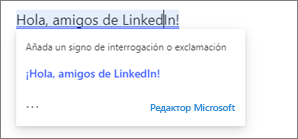
Попрощайтесь с ошибками.
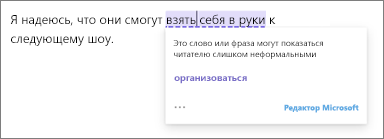
Измените тон письма на более официальный.
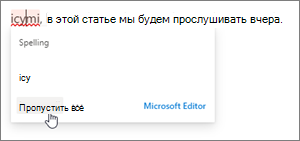
Пропустите настраиваемую проверку орфографии.
Параметры Редактора позволяют выбрать, что проверяется в Редакторе, а также отключить его для веб-сайтов, на которых он не требуется.
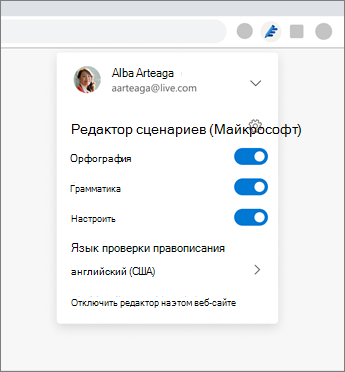
Советы:
-
Если вы не видите предложения Редактора, попробуйте отключить прочую проверку грамматики.
-
Если вы выбрали "Игнорировать все" варианты написания, Редактор не будет проверять данное слово на текущем веб-сайте, пока браузер открыт. Когда вы в следующий раз откроете браузер или введете то же слово на другом веб-сайте, это слово будет помечено как орфографическая ошибка.
-
Обнаружили веб-сайт, на котором не работает Редактор? Сообщите нам об этом сайте, отправив отзыв. На веб-сайте, на котором работает Редактор, используйте команду Обратная связь в Редакторе:
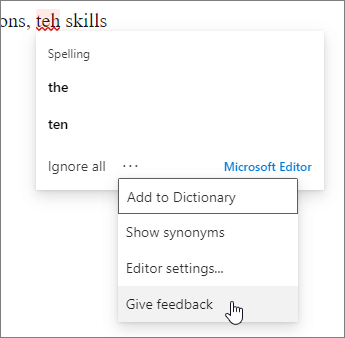
-
Расширение браузера редактора поддерживает персонализацию, которую вы вносите в словарь правописания по умолчанию в Microsoft 365. Изменения в словаре также применяются к расширению "Редактор Microsoft" для браузера. Чтобы персонализировать классические версии Word, ознакомьтесь со статьей Добавление и изменение слов в словаре проверки орфографии. Если возникла проблема с использованием персонализированного словаря орфографии, обновите сеанс, выполнив выход и повторный вход в расширение.
Создание текста на другом языке
Языки, проверяемые Редактором, основаны на первых трех языках, настроенных для вашего браузера. Вы можете использовать это значение по умолчанию или указать до трех языков в параметрах Редактора. Этот параметр применяется к создаваемым текстам на всех веб-сайтах, независимо от языка веб-сайта.
Вход в Редактор
При установке расширения вам будет предложено войти с помощью бесплатной учетной записи Майкрософт или учетной записи, используемой для Microsoft 365 (сведения об учетных записях см. в статье Какая учетная запись используется в Microsoft 365 и почему она мне нужна?).
Вы узнаете, что вошли, когда внешний вид значка Редактора на панели инструментов браузера переключится с затенения (серый) на активное состояние (синий). На панели инструментов браузера щелкните значок Редактора, чтобы настроить параметры, укажите языки, которые Редактор должен проверять, и выберите нужные параметры: "Грамматика", "Правописание" или "Стиль".
Примечание: В Chrome значок Редактора расположен в списке расширений, который отображается при щелчке по значку "Расширения".
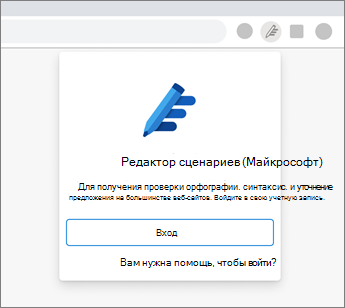
Если вы не выполните вход сразу после установки расширения, на страницу входа можно вернуться, щелкнув затененный значок Редактора на панели инструментов.
Проверка стиля и расширенная проверка грамматики, а также персонализированный словарь орфографии доступны только при входе в Редактор с учетной записью подписки на Microsoft 365. При входе с бесплатной учетной записью Майкрософт Редактор по-прежнему помогает исправлять основные орфографические и грамматические ошибки.
Важно: Если в Chrome вы видите сообщение о том, что расширение повреждено, сделайте следующее:
-
Перейдите на страницу Магазина Chrome и обновите страницу.
-
На баннере в верхней части страницы щелкните, чтобы включить расширение.
Расширение должно снова заработать.
Помощь при письме, где бы вы ни находились
Редактор — это расширение, устанавливаемое в браузере и позволяющее совершенствовать ваши навыки письма на любой используемой вами платформе, будь то Twitter, Facebook или LinkedIn. Кроме того, Редактор поможет вам составить грамотные письма и документы, поскольку входит в подписку Microsoft 365 в следующих приложениях.
Дополнительные сведения о доступности и возможностях Редактора см. на странице, посвященной Редактору.
См. также
Посетите страницу Новые возможности в Редакторе, чтобы узнать актуальные новости о Редакторе .
Есть предложение для расширения браузера "Редактор"? Поделитесь своей идеей с корпорацией Майкрософт.
Редактор Microsoft — это сетевая функция, анализирующая ваши тексты и предлагающая рекомендации по мере ввода текста. Ознакомьтесь с нашим заявлением о конфиденциальности.
Уведомления о стороннем содержимом в расширении "Редактор" для браузера










